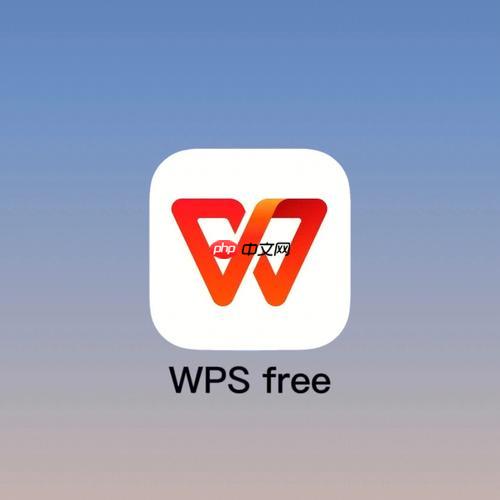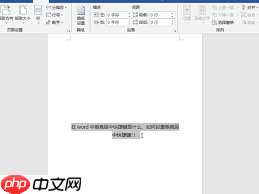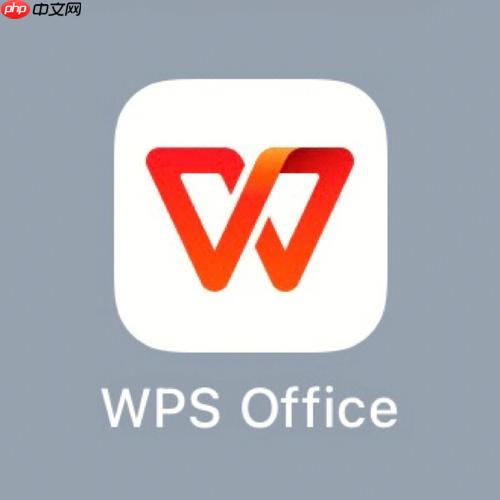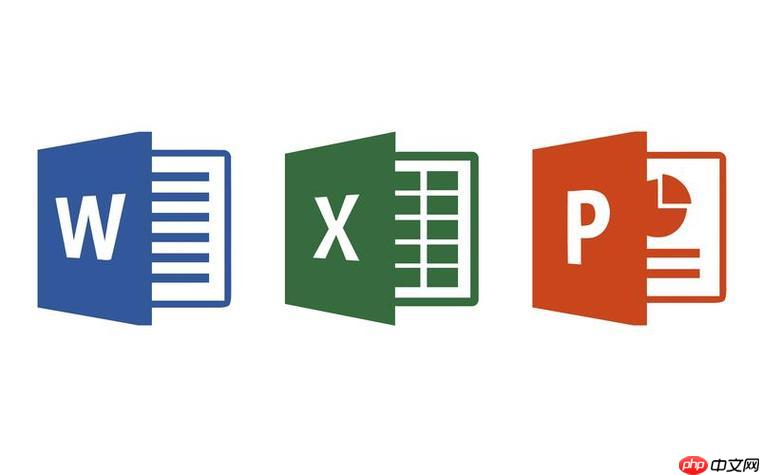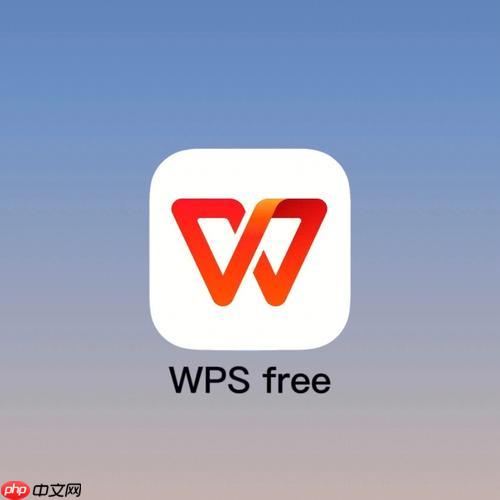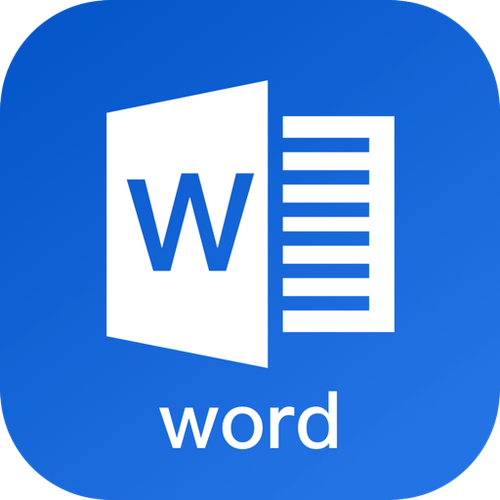Word表格如何设置单元格内文字居中 表格文字对齐方法
表格文字居中可通过调整对齐方式实现,具体操作为选中单元格后在word“布局”选项卡中选择中间对
表格文字居中可通过调整对齐方式实现,具体操作为选中单元格后在word“布局”选项卡中选择中间对齐方式;若仅需水平或垂直居中则对应选择相关选项。居中无效的常见原因包括多余回车符、空格及边距设置不当,应删除冗余符号并调整边距。批量设置多个表格可使用vba宏代码自动完成,代码通过遍历文档表格并设置对齐属性实现统一调整。数字对齐推荐采用小数点对齐或右对齐方式,前者通过设置制表位并输入tab键实现,后者使个位数对齐更清晰。表格标题跨列居中可通过合并单元格后设置文字居中完成,并根据需要调整字体大小或行高以确保完整显示。
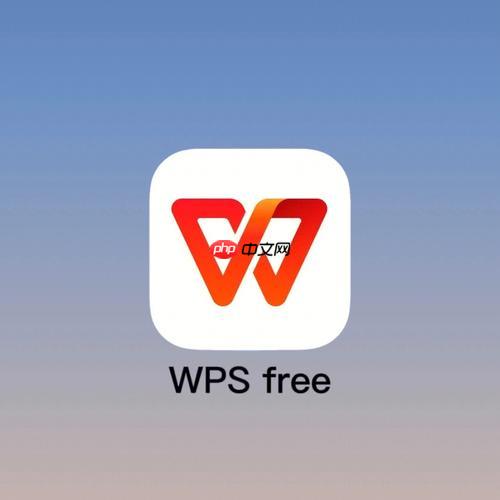
表格文字居中,这事儿说简单也简单,但有时候就是会遇到各种小问题。其实核心就是调整单元格的对齐方式,让文字在水平和垂直方向上都居于正中。下面就来说说具体怎么操作,以及一些可能遇到的坑。

直接选中要设置的单元格,或者整个表格,然后在Word的“布局”选项卡里,找到“对齐方式”那一组。这里面有九个选项,选择正中间那个,就是水平垂直都居中。如果只是想水平居中或者垂直居中,那就选对应的选项。

为什么有时候居中没效果?
这问题挺常见的。一种情况是单元格里有回车符或者空格,导致文字看起来没居中。解决办法就是把这些多余的符号删掉。还有一种情况是单元格的边距设置得太大了,也会影响居中效果。可以在“表格属性”里调整单元格边距,让文字有足够的空间居中。
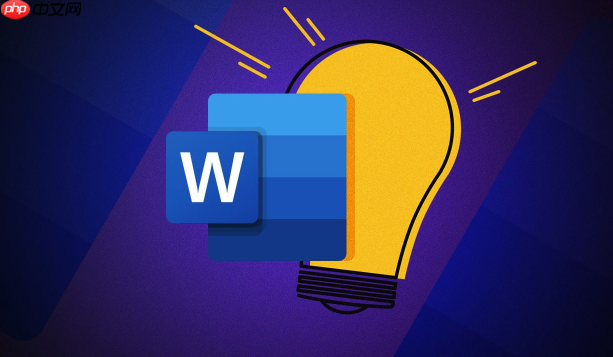
如何批量设置多个表格的文字居中?
如果文档里有很多表格,一个个设置太麻烦了。可以考虑用宏来实现批量设置。打开VBA编辑器(Alt+F11),插入一个模块,然后输入类似下面的代码:
Sub CenterAllTableText() Dim tbl As Table For Each tbl In ActiveDocument.Tables tbl.Range.Cells.VerticalAlignment = wdAlignVerticalCenter tbl.Range.Cells.HorizontalAlignment = wdAlignHorizontalCenter Next tblEnd Sub登录后复制
菜鸟下载发布此文仅为传递信息,不代表菜鸟下载认同其观点或证实其描述。
相关文章
更多>>热门游戏
更多>>热点资讯
更多>>热门排行
更多>>- 迷失神器排行榜下载大全-2023最好玩的迷失神器前十名推荐
- 神剑仙诀题材手游排行榜下载-有哪些好玩的神剑仙诀题材手机游戏推荐
- 2023万剑至尊手游排行榜-万剑至尊手游2023排行榜前十名下载
- 类似止戈之战的游戏排行榜_有哪些类似止戈之战的游戏
- 缥缈神幻手游排行榜-缥缈神幻手游下载-缥缈神幻游戏版本大全
- 枪战特工排行榜下载大全-2023最好玩的枪战特工前十名推荐
- 暴力萌将排行榜下载大全-2023最好玩的暴力萌将前十名推荐
- 放置英雄手游2023排行榜前十名下载_好玩的放置英雄手游大全
- 代号A1手游排行-代号A1免费版/单机版/破解版-代号A1版本大全
- 2023鲲神世界手游排行榜-鲲神世界手游2023排行榜前十名下载
- 血战沙城题材手游排行榜下载-有哪些好玩的血战沙城题材手机游戏推荐
- 风云剑圣游戏排行-风云剑圣所有版本-风云剑圣游戏合集